Løs problemer med Microsoft Edge Black Screen på Windows 10
Windows Fejlfinding Fejlfind Vejledning / / August 04, 2021
Annoncer
Har du nogensinde stået over for et problem, hvor skærmen bliver sort, mens du bruger Microsoft Edge på din Windows? Hvis du står over for et sådant problem, kan det skyldes forskellige årsager som en beskadiget fil, ondsindede filer osv.
Microsoft Edge Black Screen-problemer er meget almindelige på Windows 10-pc, hvor skærmen bliver sort, og der er intet, som en bruger kan gøre ved det. Microsoft Edge er en browserbaseret på Chromium-motor, og der er stadig et par mindre fejl, som Microsoft snart vil rette op på. Men indtil da er der få fejl som de sorte skærmproblemer, der generer de fleste brugere.
Den bedste måde at løse dette problem på er at skifte til nogle andre browsere som Firefox eller Opera, men hvis du ikke ønsker at gøre det, så her er nogle få metoder, du kan gøre for at løse problemet hurtigt og bruge Edge igen som sædvanlig.

Annoncer
Indholdsfortegnelse
-
1 Løs problemer med Microsoft Edge Black Screen på Windows 10
- 1.1 Metode 1: Genstart Edge Browser
- 1.2 Metode 2: Ryd cache og cookies og deaktiver hardwareacceleration
- 1.3 Metode 3: Deaktivering af udvidelser, kontrol af en ondsindet fil og opdatering af din skærmdriver
- 2 Konklusion
Løs problemer med Microsoft Edge Black Screen på Windows 10
I denne artikel vil vi diskutere et par metoder, der hjælper dig med at løse problemet med Microsoft Edge Black Screen. Disse metoder er baseret på løsning af de mest almindelige faktorer, der kan forårsage sådanne problemer. Enhver bestemt metode fungerer muligvis; Læs derfor alle disse metoder nedenfor for at løse problemet med Microsoft Edge Black Screen i Windows 10.
Metode 1: Genstart Edge Browser
Hvis det er en tilfældig fejl eller en fejl, vil genstart af Edge løse problemet. Selvom du lukker Edge, som normalt, kan den stadig køre i baggrunden. Læs nedenstående trin for at tvinge genstart af Edge i Windows 10.
Trin 1) Gå først til Windows-søgefeltet, skriv Jobliste, og klik derefter på Åbn Jobliste fra søgningen.
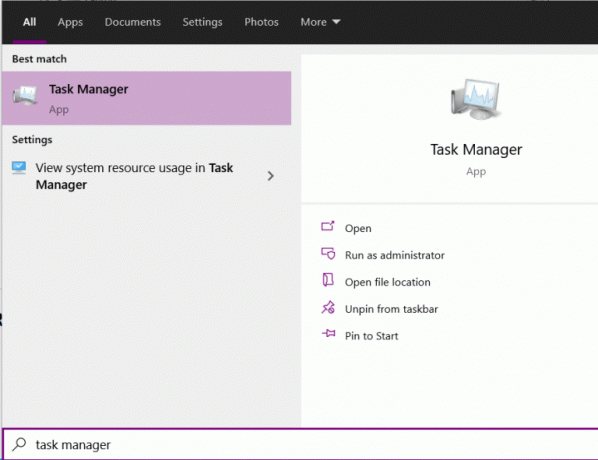
Trin 2) Nu i Jobliste på Behandle fane, rul og søg efter Microsoft Edge Ansøgning.
Annoncer
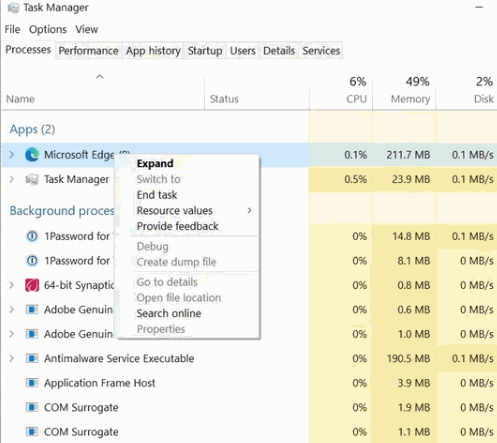
Vælg det, og klik på Afslut opgave knappen nedenfor, eller også kan du højreklikke på den og vælge Afslut opgave.

Trin 3) Når du har opsagt Microsoft Edge fra at køre i baggrunden, skal du klikke på åbne Edge-ikonet for at genstarte det igen. Det ville have løst problemet.
Annoncer
Metode 2: Ryd cache og cookies og deaktiver hardwareacceleration
De beskadigede cache- og cookiesfiler er muligvis den eneste årsag til Edge black screen-problemet. For at løse det skal du slette cookies og cache-filer til Edge.
Edge bruger også GPU'en i fuldt omfang til at øge webhastigheden og til at styre grafikbaserede webopgaver. Tilladelse til kant til en sådan ressource kan være en anden faktor for problemet med sort skærm.
Trin 1) Klik først på Åbn Microsoft Edge-browseren, og klik derefter på Tre lodrette prikker placeret øverst til højre. Vælg Indstillinger indstilling fra menuen, og gå derefter til Privatliv, Søgning og tjenester.

Trin 2) Nu, i højre rude, rul ned og klik på Vælg hvad du vil rydde knappen under Slet browserdata etiket.
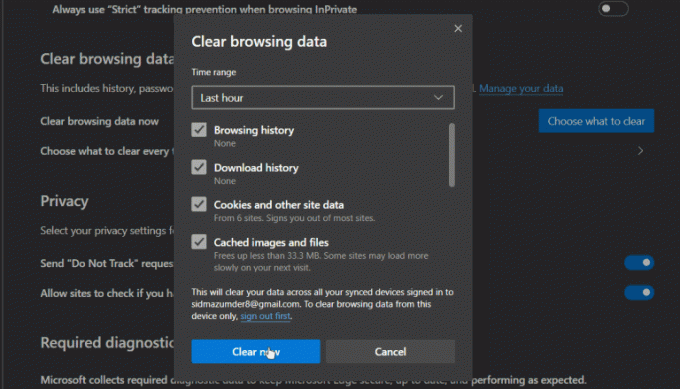
Trin 3) Sørg for, at du har kontrolleret, fra prompten Cookies og andre webstedsdata og Cachelagrede billeder og filer indstilling, og klik derefter på Ryd nu knap. Om et par sekunder er det klart, og du løser problemet med sort skærm.
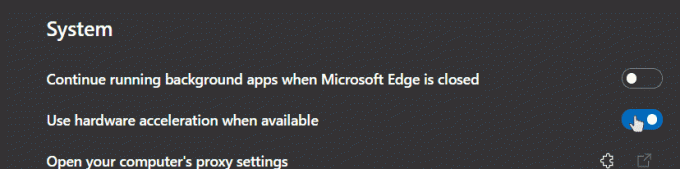
Trin 4) Hvis rydning af cache og cookies ikke løser dit problem, skal du deaktivere indstillingen til hardwareacceleration. Klik på System i højre kolonne på siden Indstillinger. Skift derefter fra Brug hardwareacceleration, når den er tilgængelig mulighed.
Metode 3: Deaktivering af udvidelser, kontrol af en ondsindet fil og opdatering af din skærmdriver
Det er muligt, at du bruger en udvidelse, der indeholder en ondsindet fil, hvilket forårsager problemet med sort skærm. Det er også mere sandsynligt, at en ondsindet fil på din pc forårsager et sådant problem. Uanset årsagen er at rette det, kan du fjerne alle udvidelser og scanne din pc ved hjælp af et antivirusværktøj.
For at fjerne udvidelser skal du blot klikke på de tre lodrette prikker øverst til højre for at gå til Indstillinger> Udvidelser. Tan, klik og fjerne udvidelser fra listen, som du er mistænksom for.

For at kontrollere, om der er nogen ondsindet fil på din pc, kan du bruge Windows Defender eller andre tredjepartsværktøjer som Malwarebytes, Avast osv.
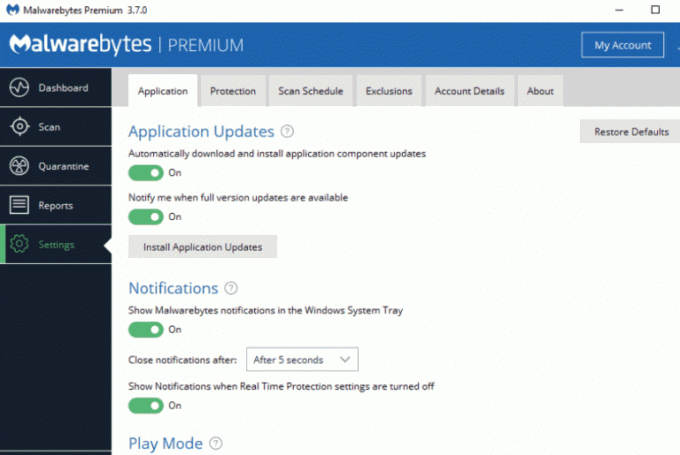
Hvis du har fundet ondsindede filer på din pc, skal du straks fjerne filerne og sikre din pc.
For at opdatere din skærmdriver skal du gå til Windows-søgefeltet og søge efter Enhedshåndtering, klik på Åbn applikationen.

I Enhedshåndtering skal du klikke og udvide Displayadaptere kategori, vælg skærmadapteren, højreklik på den og vælg Opdatering.
Konklusion
Jeg håber, at disse metoder løser det midlertidige problem med sort skærmproblem i Microsoft Edge-browseren. Hvis du ikke kan løse problemet, er den bedste mulighed at geninstallere Microsoft Edge-browseren for at opdatere dens programmapper. Du kan også prøve andre browsere som Firefox eller Opera, da de fungerer det samme.
Editorens valg:
- Sådan ordnes MicrosoftEdgeCP.exe fejl på Windows 10
- Sådan blokeres programlisteannoncer på Microsoft Edge
- Samsung Internet vs Microsoft Edge: Hvilken er god til browsing
- Sådan fastgøres eller frigøres lodrette fanerude i Microsoft Edge Chromium
- Importer eller eksporter gemte adgangskoder fra Microsoft Edge
Rahul er en datalogistuderende med en massiv interesse inden for tech og kryptokurrencyemner. Han bruger det meste af sin tid på enten at skrive eller lytte til musik eller rejse på usynlige steder. Han mener, at chokolade er løsningen på alle hans problemer. Livet sker, og kaffe hjælper.



